w10系统输入法切换不出来怎么办 win10输入法切换不出来如何解决
更新时间:2023-03-16 10:26:51作者:qiaoyun
输入法是电脑中不可缺少的输入设备,很多人可能都会安装多个输入法来使用,那么在使用过程中就会进行切换,可是近日有w10系统用户却遇到了输入法切换不出来的情况,许多人遇到这样的问题都不知道该怎么办,为了解决这问题,本文这就给大家带来win10输入法切换不出来的详细方法吧。
方法如下:
1、点击右下角消息框,点击所有设置进入设置界面。
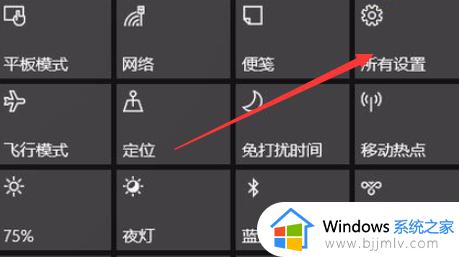 2、点击时间与语言。
2、点击时间与语言。
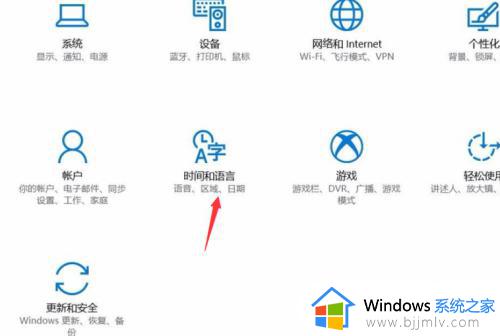 3、进入区域与语言之后,我们点击右上角【其他日期,时间与区域】点击进入。
3、进入区域与语言之后,我们点击右上角【其他日期,时间与区域】点击进入。
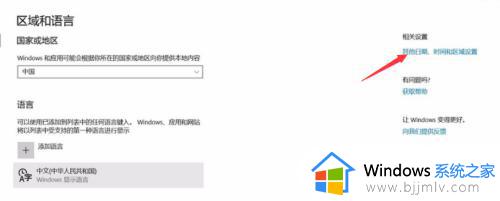 4、点击语言下方更换输入法。
4、点击语言下方更换输入法。
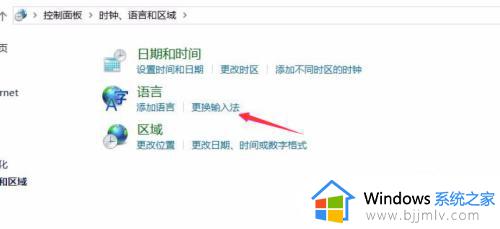 5、在其他输入法界面,如果只有一个输入法,这个就是无法切换的原因,我们点击添加输入法,将其他需要的输入法添加上去。
5、在其他输入法界面,如果只有一个输入法,这个就是无法切换的原因,我们点击添加输入法,将其他需要的输入法添加上去。
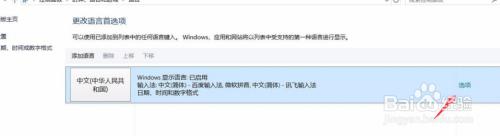 6、然后我们看到有两个输入法了,说明就是能够进行切换了,win10无法切换输入法就解决了。
6、然后我们看到有两个输入法了,说明就是能够进行切换了,win10无法切换输入法就解决了。
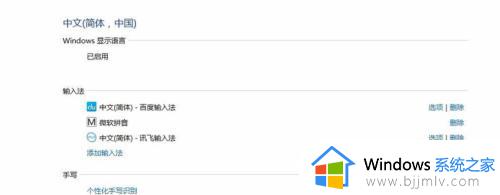
上述给大家介绍的就是w10系统输入法切换不出来的详细解决方法,碰到这种情况的话,就可以尝试上述方法来进行解决,相信这样输入法就可以正常切换了。
w10系统输入法切换不出来怎么办 win10输入法切换不出来如何解决相关教程
- w10输入法切换不出来无法打字怎么解决
- w10输入法切换改键如何操作 win10改输入法切换键的方法
- win10不能切换输入法怎么办 win10切换不了输入法如何处理
- windows10无法切换输入法怎么办 windows10输入法切换不了处理方法
- win10输入法切换在哪里设置 win10输入法切换设置方法
- win10输入法切换怎么设置 win10如何切换输入法设置
- win10 切换输入法怎么操作 win10如何切换输入法
- win10输入法自动切换怎么办 win10输入法为什么老是自动切换
- win10五笔输入法在哪调出来?win10系统五笔输入法怎么调出来
- win10输入法怎么切换繁体 win10输入法变切换繁体字操作方法
- win10如何看是否激活成功?怎么看win10是否激活状态
- win10怎么调语言设置 win10语言设置教程
- win10如何开启数据执行保护模式 win10怎么打开数据执行保护功能
- windows10怎么改文件属性 win10如何修改文件属性
- win10网络适配器驱动未检测到怎么办 win10未检测网络适配器的驱动程序处理方法
- win10的快速启动关闭设置方法 win10系统的快速启动怎么关闭
热门推荐
win10系统教程推荐
- 1 windows10怎么改名字 如何更改Windows10用户名
- 2 win10如何扩大c盘容量 win10怎么扩大c盘空间
- 3 windows10怎么改壁纸 更改win10桌面背景的步骤
- 4 win10显示扬声器未接入设备怎么办 win10电脑显示扬声器未接入处理方法
- 5 win10新建文件夹不见了怎么办 win10系统新建文件夹没有处理方法
- 6 windows10怎么不让电脑锁屏 win10系统如何彻底关掉自动锁屏
- 7 win10无线投屏搜索不到电视怎么办 win10无线投屏搜索不到电视如何处理
- 8 win10怎么备份磁盘的所有东西?win10如何备份磁盘文件数据
- 9 win10怎么把麦克风声音调大 win10如何把麦克风音量调大
- 10 win10看硬盘信息怎么查询 win10在哪里看硬盘信息
win10系统推荐